技术员研习win10系统Spy Disabler使用的方法
时间:2021-09-21 18:21编辑:admin来源:www.xiuxiu8.net
遵循广大好友的响应发现win10系统Spy Disabler使用状况为大家带来了疑惑,即便很容易处理,还是有朋友不知道win10系统Spy Disabler使用到底如何处理。于是有不少朋友向我询问win10系统Spy Disabler使用的问题怎么解决。你只需要按照通过Win10 Spy Disabler的“Privacy Teaks(隐私调整)”选项卡进行操作,可控制Windows 10的各项隐私。点击该选项卡,选中需要禁用或设置的项目,最后点击“Apply Now(立即应用)”按钮即可完成隐私设置(图1)。的步骤就搞定了,下面就是大家期待已久的win10系统Spy Disabler使用的具体步骤了。
1. 一键完成系统隐私项目调整
通过Win10 Spy Disabler的“Privacy Teaks(隐私调整)”选项卡进行操作,可控制Windows 10的各项隐私。点击该选项卡,选中需要禁用或设置的项目,最后点击“Apply Now(立即应用)”按钮即可完成隐私设置(图1)。
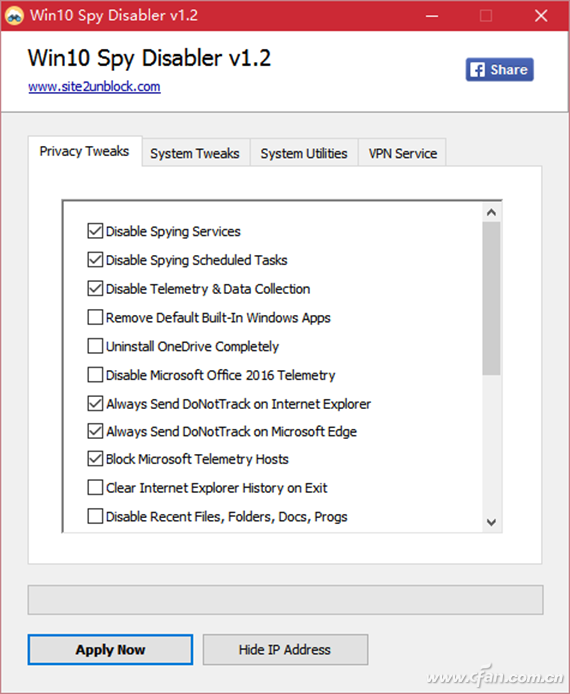
隐私设置列表几乎包括了Windows 10中所常用的各种隐私项目:历史记录、系统搜索、Wi-Fi共享、位置服务、广告ID、Defender数据报告、间谍服务、间谍计划任务、遥测与数据搜集、遥测主服务、手写数据共享、DRM互联网访问、系统反馈请求、IE/Edge请勿跟踪等一应俱全。
2. 轻松进行系统特殊调整设置
要调整系统的设置,如:文件隐藏和显示、扩展名隐藏和显示、短文件名是否生效、是否生成系统错误报告、关机是否清除页面文件、是否允许远程访问等,通常需要在不同的位置进行查找。
若利用Win10 Spy Disabler,就可免去这一麻烦。只需点击软件的“System Tweaks(系统调整)”选项卡,选择系统调整项目,之后点击“Apply Now”按钮即可完成设置(图2)。
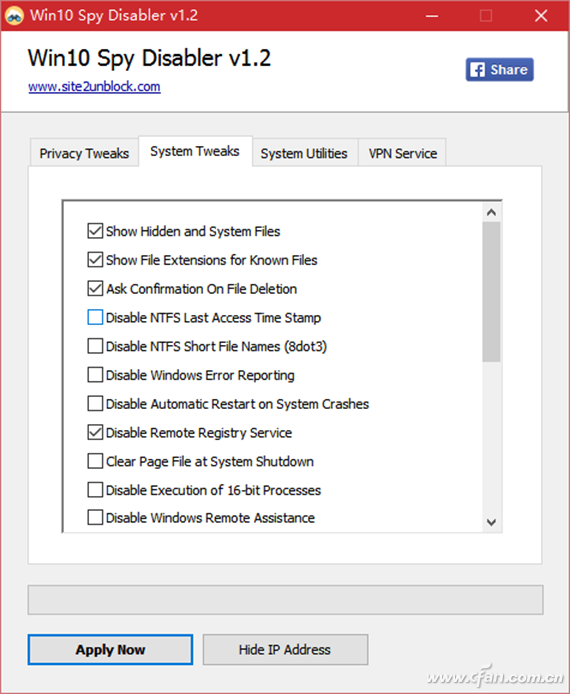
小提示:
设置要因人而异,也不能一味采用软件默认给出的设置选项。因为有的选项可能是你运行软件所必须开启的选项,所以请看清项目后再按下应用按钮。
3. 解决系统小工具分散调用问题
调用一些系统常用的小工具,我们平常要到Windows设置窗口或控制面板中的各个分支中去定位。例如任务管理、系统升级、防火墙、注册表编辑器、系统服务、系统配置、系统恢复、系统信息、磁盘清理等,这些信息都无法在一个窗口中找到。现在利用Win10 Spy Disabler软件,只需点一下“System Utilities(系统实用程序)”选项卡,即可方便地找到这些小工具的启动入口,变分散式服务为一站式管理(图3)。
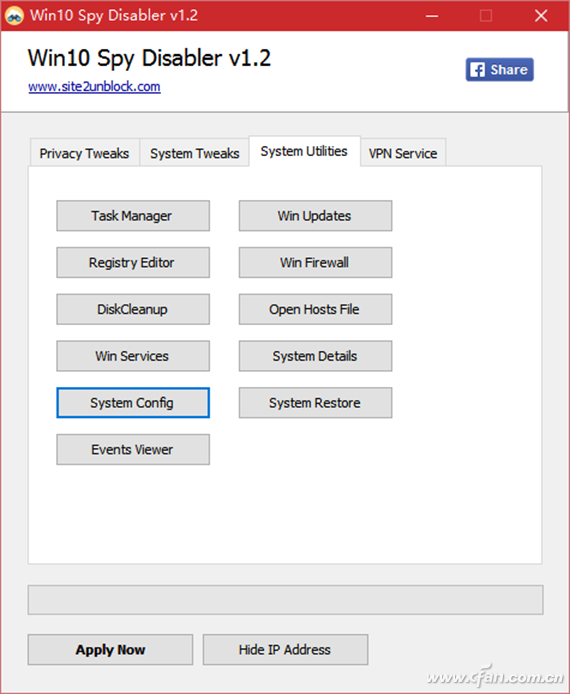
上面给大家介绍的就是关于win10系统Spy Disabler使用的操作方法,小伙伴们都学会了吗?更多相关教程,请继续关注我们。
相关文章
-

win10系统无法识别usb大容量存储设备解决方法的处理步骤
通过USB连接可以做许多的事情,其中最常见的就是U盘就是通过USB接口连接进行使用的,所以不管是USB接口还是USB这个词都是我们不会陌生
2022-07-26 10:20 -

高手指导win10系统诊断策略服务已被禁用的处理方法
根据小伙伴们的反馈,发现win10系统诊断策略服务已被禁用的问题是很多朋友的困扰,小编也算对电脑系统的部分问题了解的比较清楚,所以认为win10系统诊断策略服务已被禁用的问题还
2021-08-20 19:30 -

大神为你讲解win10系统wps残留office6文件夹删不掉的设置技巧
根据小伙伴们的反馈,发现win10系统wps残留office6文件夹删不掉的问题是很多朋友的困扰,即便很容易处理,还是有朋友不知道win10系统wp
2021-09-04 07:57 -

主编细说win10系统xbox校准手柄的操作办法
根据小伙伴们的反馈,发现win10系统xbox校准手柄的问题是很多朋友的困扰,于是小编就在网上搜集整理了win10系统xbox校准手柄的一些处理步骤,因此就有很多小伙伴来向我咨询win10系统
2021-10-16 23:36 -

手把手还原win10系统开机Windows boot manager无法启动BOOTBCD的恢复方法
依据网友的反响发觉win10系统开机Windows boot manager无法启动BOOTBCD的情况是大多数网友的困惑之处,即便很容易处理,还是有朋友不
2021-08-29 03:48 -

怎么快速解决win10系统若要升级windows server或企业版请联系管理员的处理办法
根据小伙伴们的反馈以及小编自己的观察,发现win10系统若要升级windows server或企业版请联系管理员的问题是很多朋友的困扰,因此我就在电脑上汇集整顿出win10系统若要升级windows serve
2021-09-07 20:30
最新系统下载
-
 1
1【游戏性能增强】Windows10系统64位 游戏定制优化版
发布日期:2024-07-16大小:4.39 GB
-
 2
2深度技术GhostWin10系统32位专业稳定版 V2022.07
发布日期:2024-07-05大小:未知
-
 3
3深度技术GhostWin10系统32位专业稳定版 V2022.07
发布日期:2024-07-02大小:4.65GB
-
 4
4深度技术Windows10系统32位低配精简版 V2023
发布日期:2024-06-27大小:4.45GB
-
 5
5【老电脑升级首选】Windows10系统64位 专业精简版
发布日期:2024-06-19大小:4.38GB
-
 6
6Windows10系统64位 官方正式版
发布日期:2024-06-19大小:4.52GB
-
 7
7Win10批量版
发布日期:2024-05-23大小:4.32GB
热门系统排行
-
 1
1雨林木风Ghost Win10 64位旗舰版 V2021.02
发布日期:2021-10-17人气:495
-
 2
2电脑公司win10 64位专业版 V2022.06
发布日期:2022-06-14人气:381
-
 3
3电脑公司 Ghost Win10 64位 纯净版 v2021.02
发布日期:2021-10-07人气:295
-
 4
4番茄花园 Ghost Win10 32位 旗舰版 v2021.02
发布日期:2021-10-19人气:227
-
 5
5深度技术Ghost Win10 64位元旦特别版 V2022.01
发布日期:2022-01-17人气:225
-
 6
6游戏专用 Ghost Win10 64位流畅稳定版 V2021.12
发布日期:2021-12-15人气:215
-
 7
7绿茶系统Ghost Win10 64位安全装机版 V2021.12
发布日期:2021-12-08人气:204
热门系统教程
-
 1
1大神操作win7系统运行日文游戏会显示乱码的具体步骤
发布日期:2021-09-30人气:5325
-
 2
2搞定win7系统老是要激活的详细方法
发布日期:2021-09-12人气:4553
-
 3
3图文解说win7系统安装360浏览器提示相关文件或文件夹被锁定的思路
发布日期:2021-10-09人气:3664
-
 4
4老司机教你设置win7系统连接VPN后不能访问内网的处理方式
发布日期:2021-10-12人气:2480
-
 5
5手把手教你win7系统更新时出现错误代码8024402c的设置方法
发布日期:2021-09-26人气:2257
-
 6
6技术员为你解决win7系统无法连接打印机报错代码0x00000057的设置教程
发布日期:2021-10-06人气:2092
-
 7
7图文说明win7系统电脑使用USB连接手机网络上网的操作方法
发布日期:2021-09-27人气:2024
